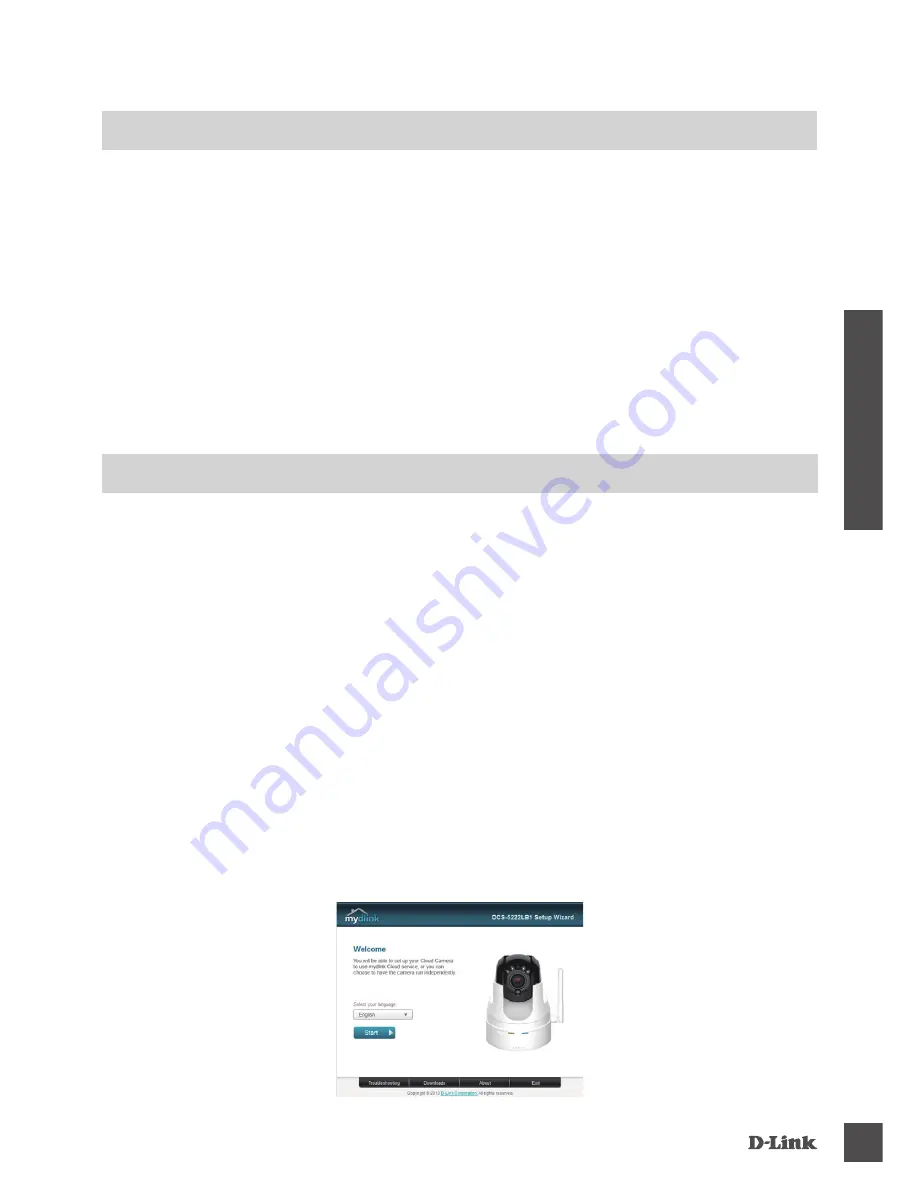
DCS-5222L
23
NEDER
LA
ND
S
SYSTEEMVEREISTEN
• Een router (een D-Link Cloud Router wordt aanbevolen)
• Een breedband internetaansluiting
• An e-mail account (vereist om te registreren voor mydlink service)
• Computer met:
• Microsoft Windows
®
8/7/Vista/XP, of Mac met OS X 10.6 of hoger
• PC met 1.3 GHz of hoger en minstens 128 MB RAM
• Internet Explorer 7, Firefox 12, Safari 4, of Chrome 20 of hogere versie met Java geïnstalleerd
en geactiveerd
• Bestaand 10/100 Ethernet-gebaseerd netwerk of 802.11g/n draadloos netwerk
PRODUCTINSTALLATIE
WINDOWS GEBRUIKER
Stap 1:
Sluit de meegeleverde Ethernetkabel aan op de netwerkkabelconnector op het onderste paneel van
de DCS-5222L en bevestig deze aan het netwerk.
Stap 2:
Bevestig de externe stroomtoevoer aan de wisselstroominvoerconnector op het onderste paneel van
de DCS-5222L en sluit deze aan op uw wandstopcontact of piekbeveliger. Stroom wordt bevestigd
wanneer de groene LED-stroomindicator op de voorzijde van de voet van het toestel brandt.
Stap 3:
Plaats de DCS-5222L stuurprogramma-cd in het cd-rom-station. Ga naar
Start > Uitvoeren
wanneer
de functie voor automatisch opstarten cd niet automatisch start op uw computer. In het vak uitvoeren
typt u
D:\autorun.exe
(waarbij D: de stationsletter van uw cd-rom-station vertegenwoordigt) en klik
op
OK
. Wanneer het autorunscherm verschijnt klikt u op
uw Cloud Camera installeren
en volg de
instructies op het scherm.
Stap 4:
Klik op de knop
Start
om de wizard te starten en volg de instructies van de Installatiewizard om de
instelling van uw camera te voltooien.
Summary of Contents for DCS-5222L
Page 74: ...DCS 5222L 74 NOTES ...
Page 75: ...DCS 5222L 75 NOTES ...
Page 76: ...DCS 5222L 76 NOTES ...
Page 77: ...DCS 5222L 77 NOTES ...
Page 78: ...DCS 5222L 78 NOTES ...
Page 79: ...DCS 5222L 79 NOTES ...






























